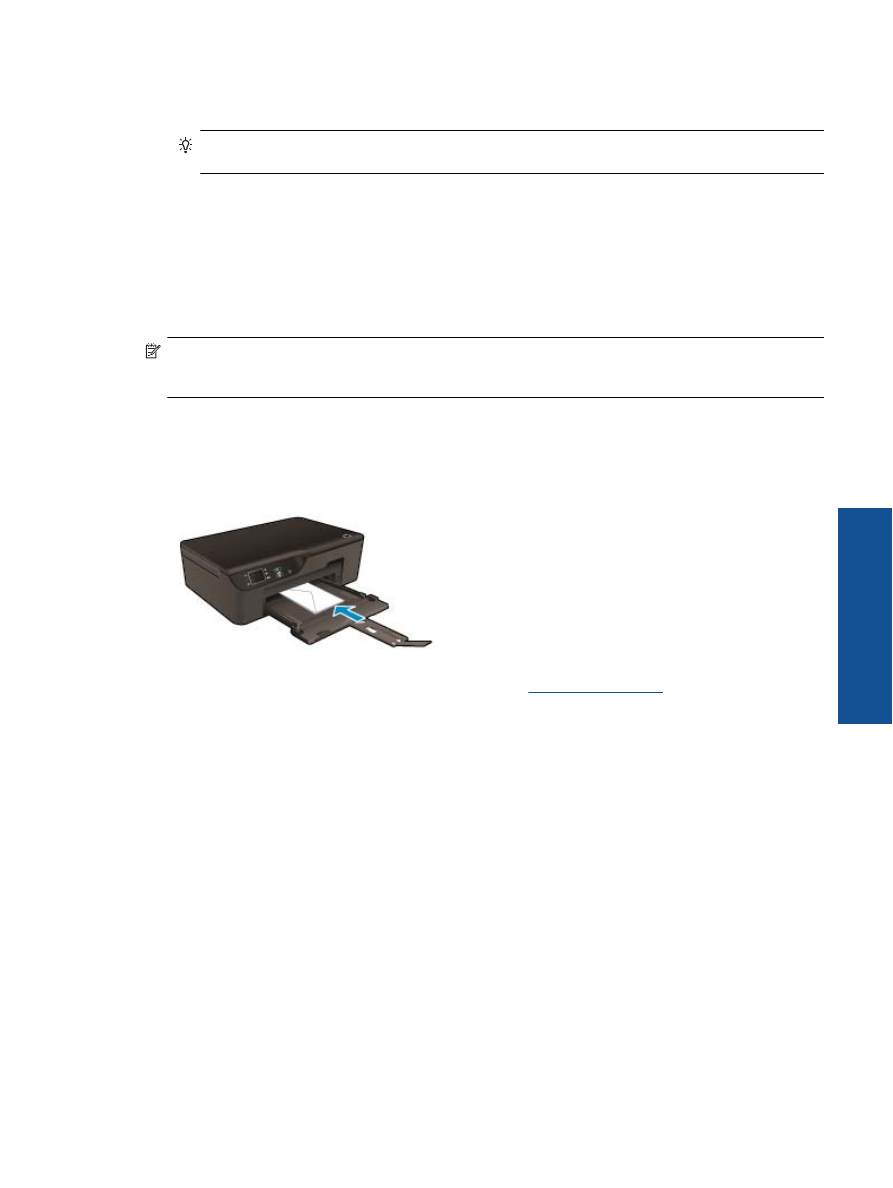
Wskazówki przydatne w trakcie drukowania
Udane drukowanie zapewni
ą
prawid
ł
owo dzia
ł
aj
ą
ce pojemniki HP z odpowiedni
ą
ilo
ś
ci
ą
tuszu, prawid
ł
owo
za
ł
adowany papier oraz odpowiednie ustawienia urz
ą
dzenia.
Wskazówki dotycz
ą
ce tuszu
•
Korzystaj z oryginalnych pojemników z tuszem HP.
•
Otwieraj i zdejmuj pokrywki z pojemników tylko bezpo
ś
rednio przed instalacj
ą
. Pozostawienie pokrywek
zmniejsza ulatnianie si
ę
tuszu.
Wskazówki przydatne w trakcie drukowania
11
Dru
k
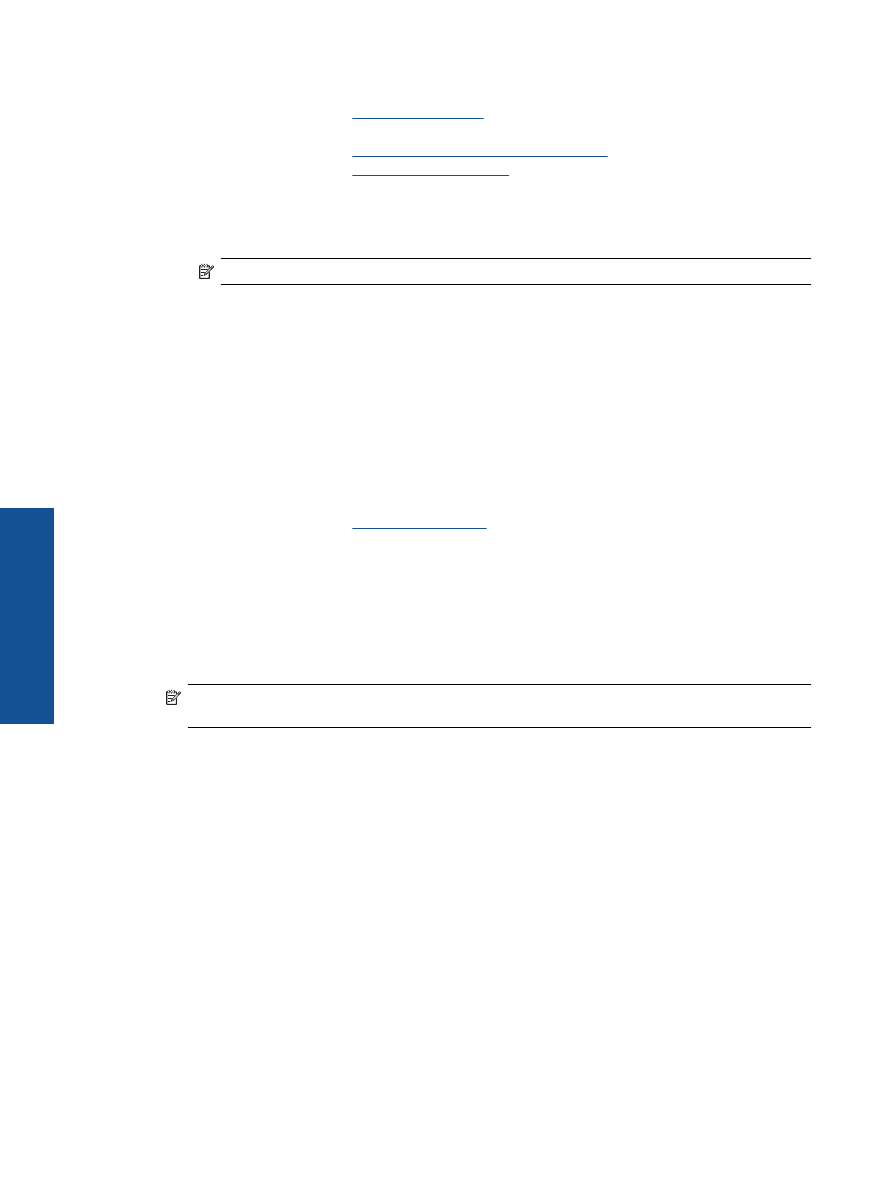
•
Zainstaluj prawid
ł
owo pojemniki z
ż
ó
ł
tym, magent
ą
, cyjanem i czarnym.
Wi
ę
cej informacji znajdziesz w
Wymiana pojemników
.
•
Sprawd
ź
szacowane poziomy tuszu w pojemnikach, by sprawdzi
ć
czy jest go wystarczaj
ą
ca ilo
ść
.
Wi
ę
cej informacji znajdziesz w
Sprawdzanie szacowanego poziomu tuszu
.
•
Wi
ę
cej informacji znajdziesz w
Poprawianie jako
ś
ci druku
.
•
Je
ś
li tusz rozmazuje si
ę
na odwrocie wydrukowanej strony, skorzystaj z menu
Narz
ę
dzia
, aby
przeprowadzi
ć
czyszczenie.
◦
Na ekranie pocz
ą
tkowym zawieraj
ą
cym opcje
Kopiowanie
,
Skanowanie
oraz
Szablony
wybierz
opcj
ę
Ustawienia
.
Uwaga
Je
ś
li nie widzisz ekranu pocz
ą
tkowego, naci
ś
nij przycisk
Wstecz
a
ż
b
ę
dzie to mo
ż
liwe.
◦
W menu
Ustawienia
wybierz opcj
ę
Narz
ę
dzia
.
◦
Przewi
ń
menu
Narz
ę
dzia
, a
ż
zobaczysz opcj
ę
Czy
ść
rozmaz.
, i naci
ś
nij przycisk
OK
.
◦
Post
ę
puj zgodnie z instrukcjami wy
ś
wietlanymi na ekranie.
Wskazówki dotycz
ą
ce
ł
adowania papieru
•
W
ł
ó
ż
stos papieru (nie tylko jedn
ą
stron
ę
). Ca
ł
y papier w stosie musi by
ć
tego samego rozmiaru, by unikn
ąć
zaci
ę
cia papieru.
•
Strona przeznaczona do zadrukowania powinna by
ć
skierowana w dó
ł
.
•
Sprawdzaj, czy papier w
ł
o
ż
ony do podajnika papieru le
ż
y p
ł
asko oraz czy jego kraw
ę
dzie nie s
ą
zagi
ę
te lub
rozdarte.
•
Dostosuj prowadnice szeroko
ś
ci papieru w podajniku papieru tak, aby
ś
ci
ś
le przylega
ł
y do papieru.
Sprawdzaj, czy prowadnica szeroko
ś
ci nie zagi
ęł
a papieru w podajniku.
•
Wi
ę
cej informacji znajdziesz w
Ł
adowanie materia
ł
ów
.
Wskazówki dotycz
ą
ce ustawie
ń
drukarki
•
Na karcie
Papier/jako
ść
sterownika drukarki wybierz odpowiedni rodzaj papieru i jako
ść
z listy rozwijanej
Papier
.
•
Z listy rozwijanej
Rozmiar papieru
na karcie
Papier/Jako
ść
wybierz odpowiedni rozmiar papieru.
•
Kliknij dwukrotnie ikon
ę
HP Deskjet 3520 series
na pulpicie, aby otworzy
ć
Oprogramowanie drukarki. W
elemencie Oprogramowanie drukarki kliknij pozycj
ę
Drukowanie i skanowanie
, a nast
ę
pnie kliknij opcj
ę
Ustaw preferencje
, aby uzyska
ć
dost
ę
p do sterownika drukarki.
Uwaga
Mo
ż
esz tak
ż
e uzyska
ć
dost
ę
p do Oprogramowanie drukarki klikaj
ą
c
Start > Wszystkie
programy > HP > HP Deskjet 3520 series > HP Deskjet 3520 series
•
Mo
ż
na drukowa
ć
dokumenty dwustronnie, a nie tylko jednostronnie.
◦
Na karcie
Uk
ł
ad
wybierz opcj
ę
Odwró
ć
wzd
ł
u
ż
d
ł
ugiej kraw
ę
dzi
lub
Odwró
ć
wzd
ł
u
ż
krótkiej
kraw
ę
dzi
z menu rozwijanego
Drukuj dwustronnie
.
◦
Kliknij przycisk
OK
, aby wydrukowa
ć
dokument.
Po wydrukowaniu jednej strony dokumentu pojawi si
ę
pro
ś
ba, aby zaczeka
ć
kilka sekund. Nast
ę
pnie
drukarka automatycznie za
ł
aduje papier ponownie, aby wydrukowa
ć
drug
ą
stron
ę
. U
ż
ytkownik nie musi
r
ę
cznie
ł
adowa
ć
papieru ani wykonywa
ć
ż
adnych innych operacji.
Rozdzia
ł
3
12
Druk
Dru
k
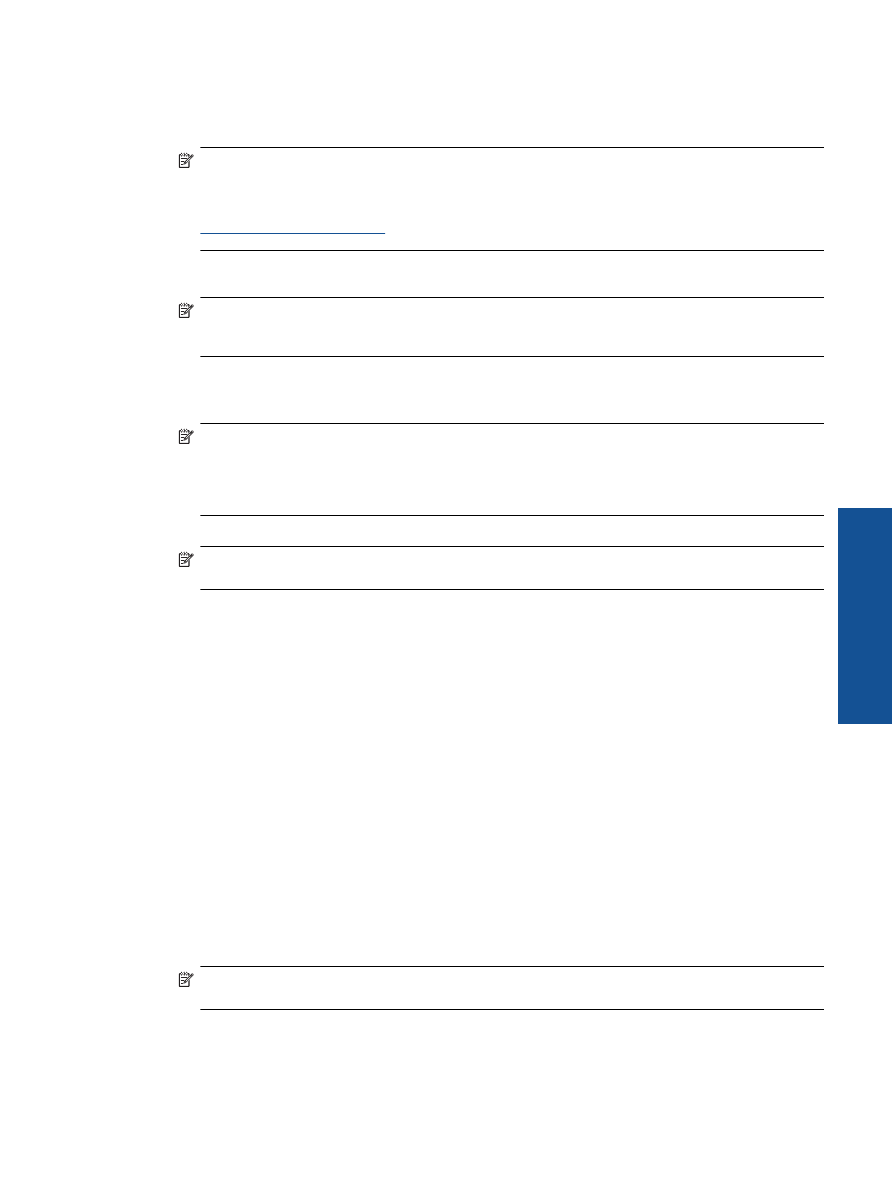
Notatki
•
Oryginalne pojemniki firmy HP s
ą
zaprojektowane i testowane z drukarkami i papierami HP, by umo
ż
liwi
ć
ł
atwe uzyskiwanie doskona
ł
ych rezultatów za ka
ż
dym razem.
Uwaga
Firma HP nie gwarantuje jako
ś
ci ani niezawodno
ś
ci atramentu innych producentów. Serwis
urz
ą
dzenia i naprawy wymagane w wyniku u
ż
ycia atramentu innej firmy nie s
ą
obj
ę
te gwarancj
ą
.
Je
ś
li zakupione zosta
ł
y oryginalne HP pojemniki z tuszem, przejd
ź
pod adres:
www.hp.com/go/anticounterfeit
•
Wskazania i ostrze
ż
enia o poziomie tuszu s
ą
tylko szacunkowe i pozwalaj
ą
na planowanie
zapotrzebowania na tusz.
Uwaga
Gdy pojawi si
ę
komunikat o niskim poziomie tuszu postaraj si
ę
zaopatrzy
ć
w zamienny
pojemnik, by unikn
ąć
opó
ź
nie
ń
w drukowaniu. Nie potrzeba wymienia
ć
pojemników z tuszem do czasu
spadku jako
ś
ci druku.
•
Ustawienia oprogramowania ubrane w sterowniku dotycz
ą
tylko drukowania. Nie maj
ą
zwi
ą
zku z
kopiowaniem i skanowaniem.
•
Mo
ż
esz dwustronnie drukowa
ć
dokumenty, a nie tylko jednostronnie.
Uwaga
Kliknij przycisk
Zaawansowane
na karcie
Papier/jako
ść
lub
Uk
ł
ad
. Z listy rozwijanej
Stron do
wydrukowania
wybierz
Drukuj tylko nieparzyste
. Kliknij przycisk
OK
, aby wydrukowa
ć
dokument. Po
wydrukowaniu stron nieparzystych wyjmij dokument z zasobnika wyj
ś
ciowego. W
ł
ó
ż
ponownie papier do
zasobnika wej
ś
ciowego, niezadrukowan
ą
stron
ą
do góry. Powró
ć
do listy rozwijanej
Stron do
wydrukowania
i wybierz
Drukuj tylko parzyste
. Kliknij przycisk
OK
, aby wydrukowa
ć
dokument.
•
Drukowanie z wykorzystaniem tylko czarnego tuszu
Uwaga
Je
ś
li drukujesz czarno-bia
ł
y dokument przy u
ż
yciu samego czarnego tuszu, kliknij przycisk
Zaawansowane
. W menu
Drukuj w skali szaro
ś
ci
wybierz
Tylko czarny tusz
i kliknij przycisk
OK
.
Drukowanie z maksymaln
ą
rozdzielczo
ś
ci
ą
U
ż
yj trybu maksymalnej rozdzielczo
ś
ci do drukowania wysokiej jako
ś
ci, wyra
ź
nych obrazów na papierze
fotograficznym.
Sprawd
ź
dane techniczne, by pozna
ć
rozdzielczo
ść
drukowania w trybie maksymalnej rozdzielczo
ś
ci.
Drukowanie w maksymalnej rozdzielczo
ś
ci trwa d
ł
u
ż
ej ni
ż
drukowanie przy zastosowaniu innych ustawie
ń
i
wymaga du
ż
ej ilo
ś
ci miejsca na dysku.
Drukowanie w trybie Maksymalna rozdzielczo
ść
1.
Sprawd
ź
, czy w zasobniku wej
ś
ciowym zosta
ł
umieszczony papier fotograficzny.
2.
W menu
Plik
w u
ż
ywanej aplikacji kliknij opcj
ę
Drukuj
.
3.
Upewnij si
ę
, czy jako drukark
ę
wybrano to urz
ą
dzenie.
4.
Kliknij przycisk otwieraj
ą
cy okno dialogowe
W
ł
a
ś
ciwo
ś
ci
.
W zale
ż
no
ś
ci od programu przycisk ten mo
ż
e nazywa
ć
si
ę
W
ł
a
ś
ciwo
ś
ci
,
Opcje
,
Ustawienia drukarki
,
Drukarka
lub
Preferencje
.
5.
Kliknij kart
ę
Papier/Jako
ść
.
6.
Na li
ś
cie rozwijanej
Papier
kliknij opcj
ę
Papier fotograficzny
. Nast
ę
pnie wybierz ustawienie
Najlepsza
w opcji
Ustawienia jako
ś
ci
.
Uwaga
W celu w
łą
czenia drukowania w maksymalnej rozdzielczo
ś
ci, z listy rozwijanej
Papier
na
karcie
Papier/jako
ść
musi zosta
ć
wybrana opcja
Papier fotograficzny, najwy
ż
sza jako
ść
.
7.
Kliknij przycisk
Zaawansowane
.
8.
W sekcji
Funkcje drukarki
wybierz opcj
ę
Maksymalne DPI
z listy rozwijanej
Jako
ść
wyj
ś
ciowa
.
Drukowanie z maksymaln
ą
rozdzielczo
ś
ci
ą
13
Dru
k
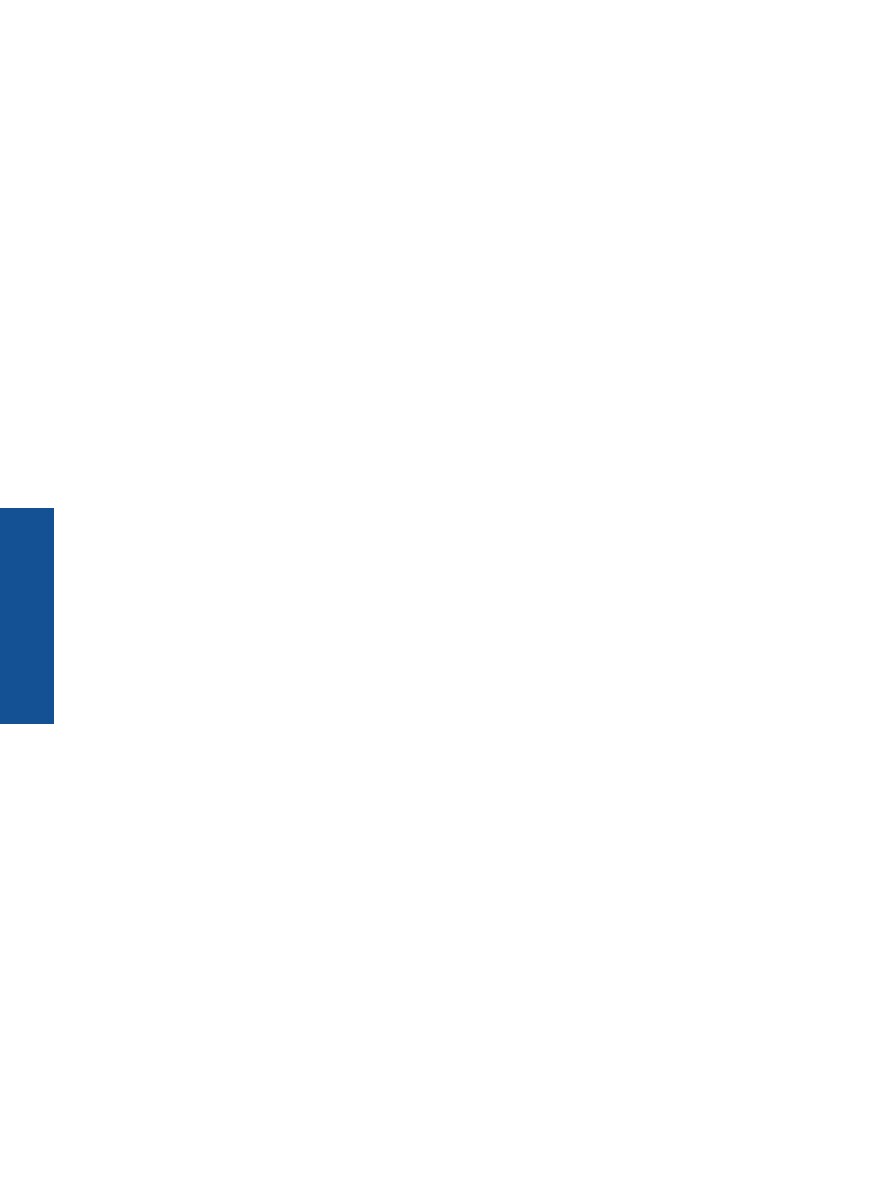
9.
Kliknij przycisk
OK
, aby zamkn
ąć
opcje zaawansowane.
10.
Potwierd
ź
Orientacj
ę
na karcie
Uk
ł
ad
i kliknij
OK
, by wydrukowa
ć
.
Rozdzia
ł
3
14
Druk
Dru
k
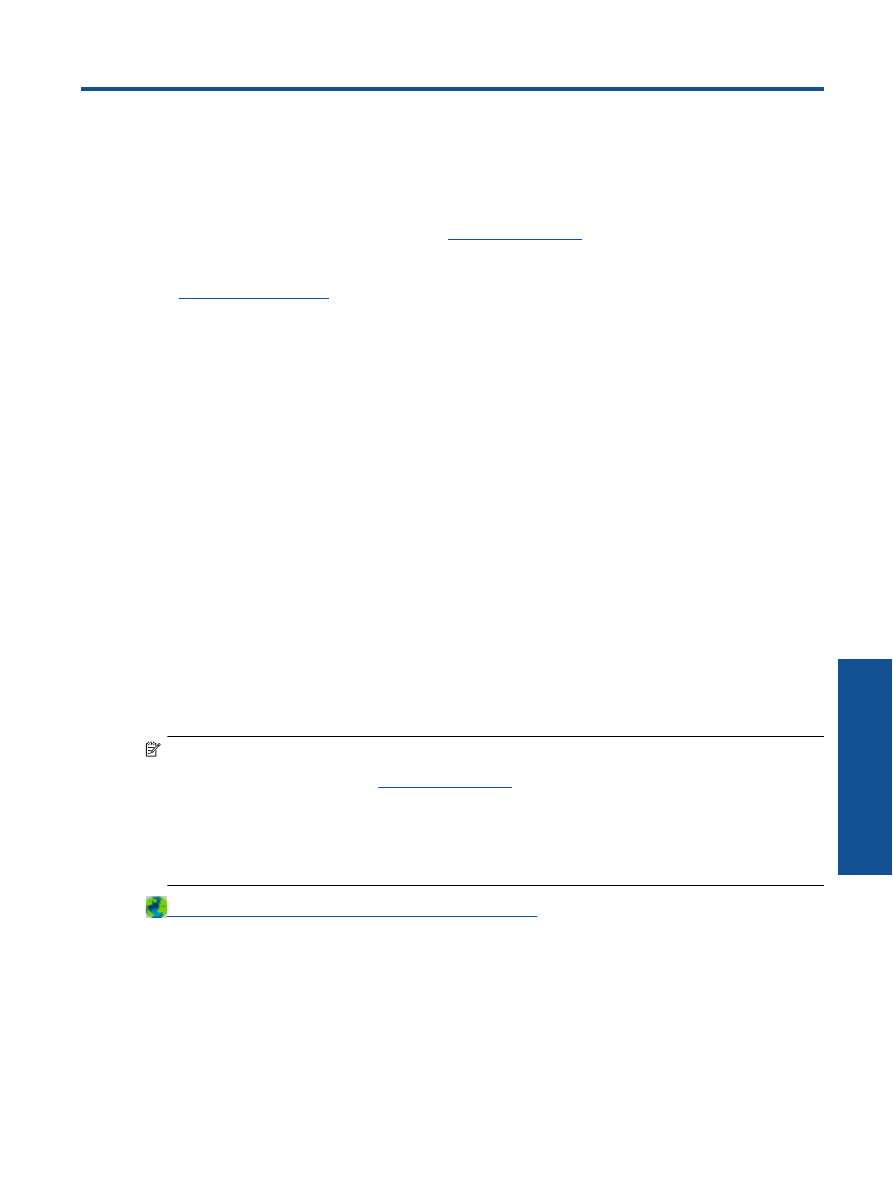
4
ePrint z ka
ż
dego miejsca
ePrint to darmowa us
ł
uga firmy HP, pozwalaj
ą
ca na drukowanie dokumentów na drukarce z w
łą
czon
ą
us
ł
ug
ą
ePrint z dowolnego miejsca, z którego mo
ż
na wys
ł
a
ć
wiadomo
ść
e-mail. Wystarczy po prostu wys
ł
a
ć
dokumenty
lub zdj
ę
cia na adres e-mail przypisany do drukarki po w
łą
czeniu us
ł
ug WWW. Nie potrzeba dodatkowych
sterowników ani oprogramowania.
Po zarejestrowaniu konta w witrynie ePrintCenter (
www.eprintcenter.com
) mo
ż
na si
ę
zalogowa
ć
, aby wy
ś
wietla
ć
stan zada
ń
us
ł
ugi ePrint, zarz
ą
dza
ć
kolejk
ą
us
ł
ugi ePrint w drukarce, kontrolowa
ć
uprawnienia u
ż
ytkowników do
drukowania za pomoc
ą
adresu e-mail us
ł
ugi ePrint oraz korzysta
ć
z pomocy.
•
ePrint z ka
ż
dego miejsca
ePrint z ka
ż
dego miejsca
Przed rozpocz
ę
ciem korzystania z us
ł
ugi ePrint nale
ż
y si
ę
upewni
ć
,
ż
e:
❑
Drukarka jest pod
łą
czona do aktywnej sieci zapewniaj
ą
cej dost
ę
p do Internetu.
❑
Us
ł
ugi WWW s
ą
w
łą
czone. Je
ś
li nie s
ą
, pojawi si
ę
pro
ś
ba o ich w
łą
czenie.
Drukowanie dokumentu z u
ż
yciem us
ł
ugi ePrint
1.
W
łą
cz us
ł
ugi WWW.
a
.
Na panelu sterowania drukarki naci
ś
nij przycisk
ePrint
.
b
.
Zaakceptuj warunki u
ż
ytkowania, a nast
ę
pnie w
łą
cz us
ł
ugi WWW, post
ę
puj
ą
c zgodnie z instrukcjami
wy
ś
wietlanymi na ekranie.
c
.
Wydrukuj stron
ę
zawieraj
ą
c
ą
informacje o us
ł
udze ePrint, a nast
ę
pnie zarejestruj konto us
ł
ugi ePrint,
post
ę
puj
ą
c zgodnie z instrukcjami na stronie.
2.
Znajd
ź
adres e-mail drukarki zwi
ą
zany z us
ł
ug
ą
ePrint.
▲
Na panelu sterowania drukarki naci
ś
nij przycisk
ePrint
. Adres e-mail drukarki pojawi si
ę
na
wy
ś
wietlaczu. Mo
ż
na tak
ż
e wybra
ć
opcj
ę
Informacje
, aby wydrukowa
ć
adres e-mail lub adres URL
rejestracji.
3.
Wy
ś
lij dokument poczt
ą
e-mail do drukarki w celu jego wydrukowania.
a
.
Utwórz now
ą
wiadomo
ść
e-mail i za
łą
cz do niej dokument do wydrukowania.
b
.
Wy
ś
lij wiadomo
ść
e-mail na adres e-mail drukarki.
Drukarka wydrukuje za
łą
czony dokument.
Uwaga 1
Wiadomo
ść
e-mail zostanie wydrukowana zaraz po odebraniu. Podobnie jak z innymi
wiadomo
ś
ciami e-mail, nie ma gwarancji, kiedy i czy zostanie ona odebrana. Stan drukowania mo
ż
na
sprawdzi
ć
w witrynie ePrintCenter (
www.eprintcenter.com
).
Uwaga 2
Dokumenty drukowane z u
ż
yciem us
ł
ugi ePrint mog
ą
wygl
ą
da
ć
inaczej ni
ż
oryginalne. Mog
ą
na
przyk
ł
ad wyst
ę
powa
ć
ró
ż
nice stylu, formatowania i przep
ł
ywu tekstu. W przypadku dokumentów
wymagaj
ą
cych wy
ż
szej jako
ś
ci wydruku (takich jak dokumenty prawne) zaleca si
ę
drukowanie przy u
ż
yciu
aplikacji znajduj
ą
cej si
ę
na komputerze u
ż
ytkownika, gdy
ż
zapewnia to wi
ę
ksz
ą
kontrol
ę
nad ostateczn
ą
postaci
ą
wydruku.
Kliknij tutaj, by przej
ść
na stron
ę
z dodatkowymi informacjami
.
ePrint z ka
ż